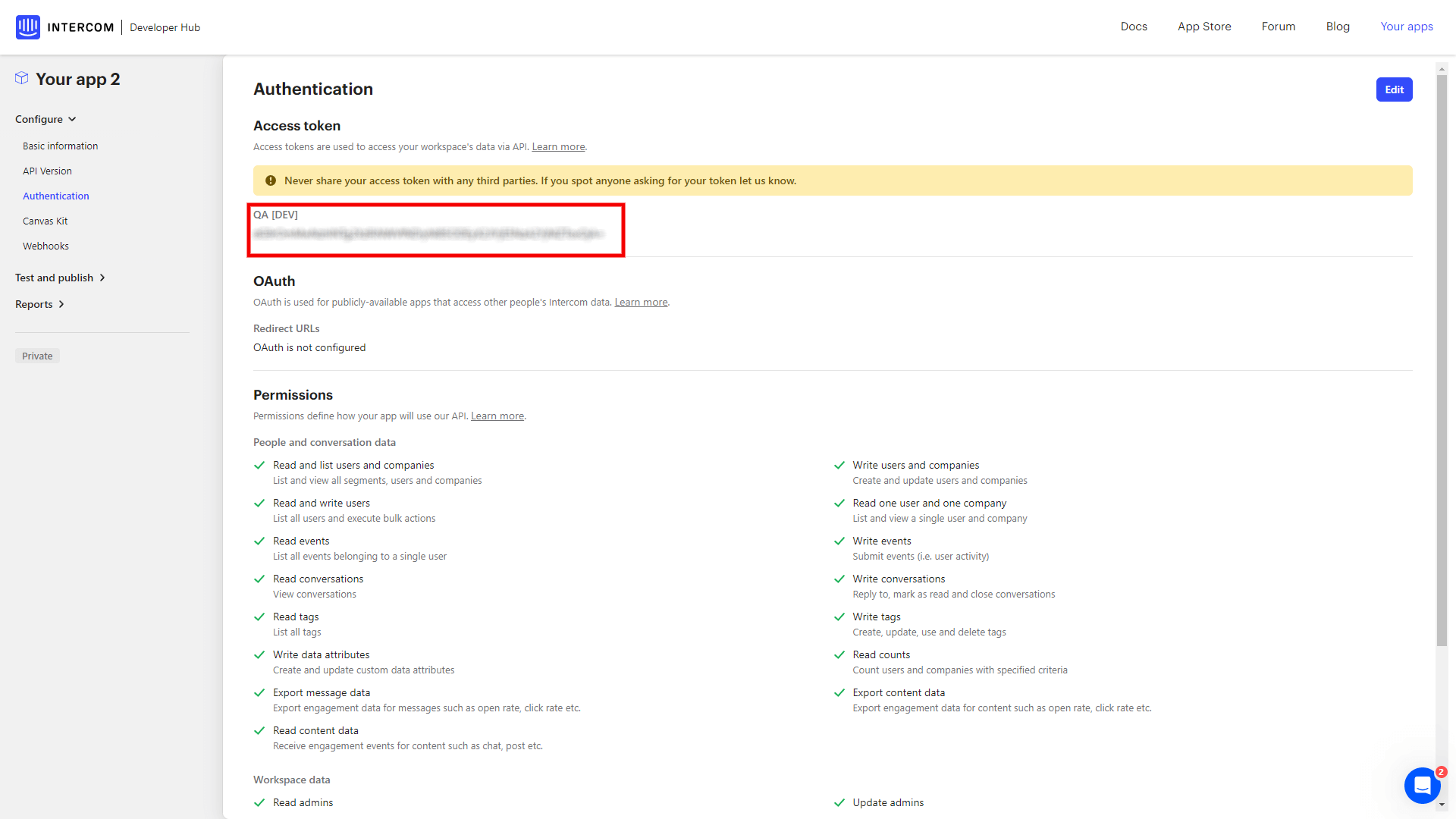Wie erhält man ein Intercom API Zugriffstoken
In der Vergangenheit benötigten Sie ein Intercom-API-Zugriffstoken, um Ihre Plattform mit einer Drittanbieter-App wie dem Help Desk Migration zu verbinden.Intercom unterstützt jedoch keine API-Token mehr. Stattdessen müssen Sie die offene Autorisierung (OAuth) verwenden.
So unterziehen Sie sich einer OAuth-Autorisierung
Mit OAuth können Sie einen bestimmten Arbeitsbereich in Ihrem Konto auswählen, in den alle Tickets und Artikel importiert werden sollen.
So verbinden Sie Ihr Intercom-Konto mit OAuth.*
1. Klicken Sie auf Melden Sie sich mit Intercom an.
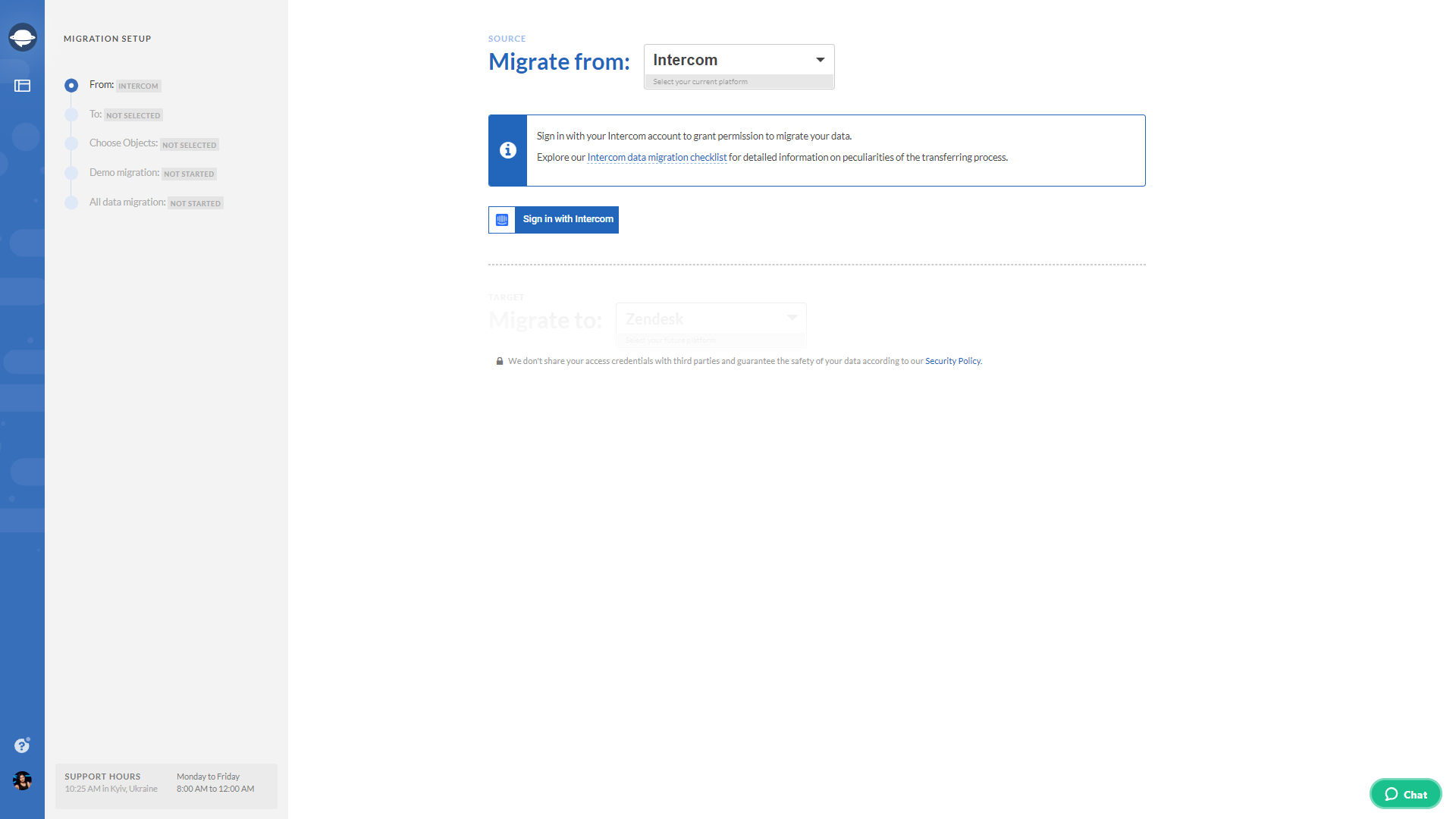
2. Geben Sie auf einer neuen Seite Ihre berufliche E-Mail-Adresse und Ihr Passwort ein. Klicken Sie dann auf Anmelden.
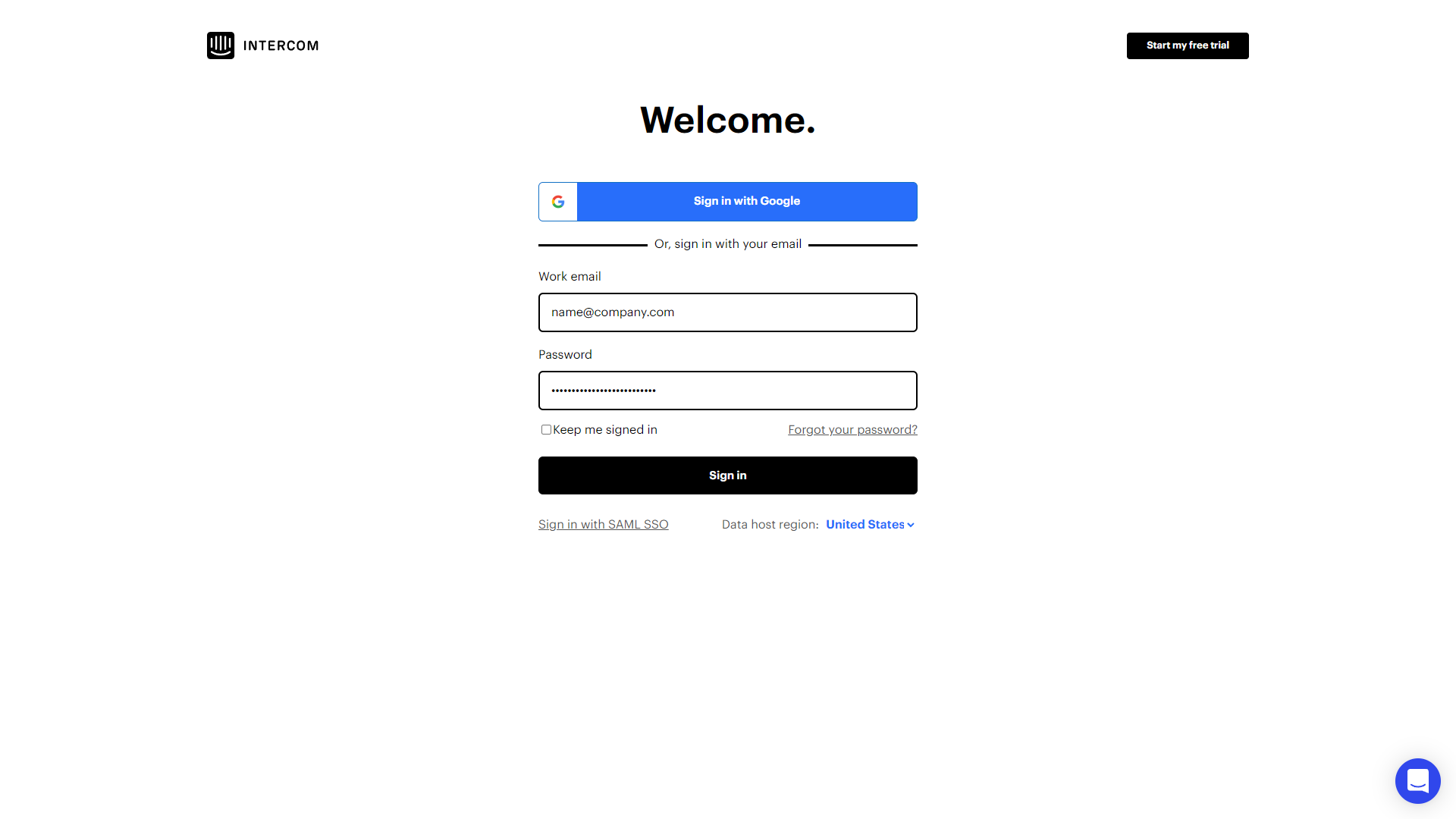
Hinweis: Verwenden Sie die gültigen Zugangsdaten für das Intercom-Konto, in das Sie Ihre Daten übertragen möchten.
3. Wählen Sie einen bestimmten Workspace aus, in den Sie Ihre Helpdesk-Daten importieren oder exportieren möchten.
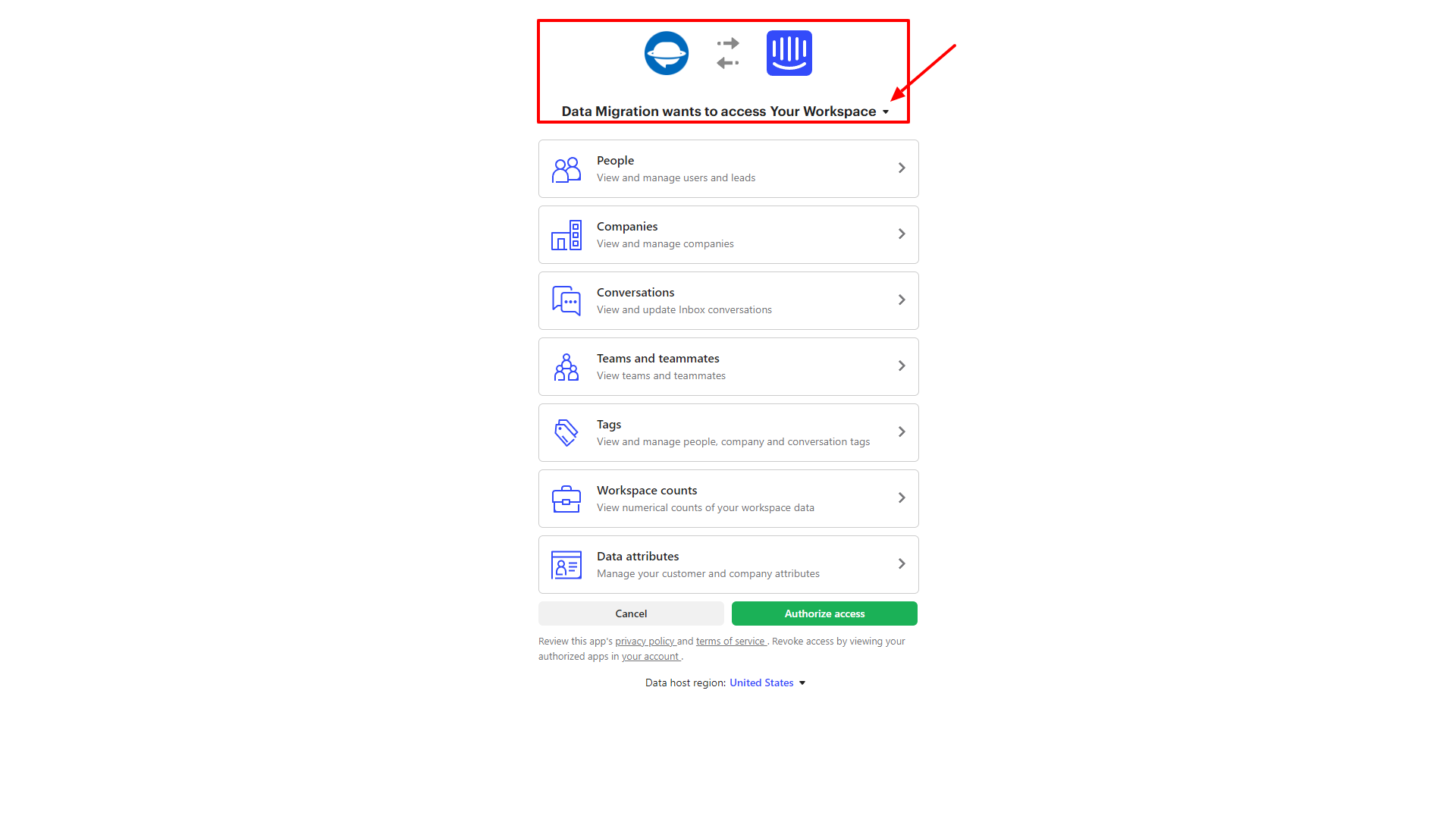
Wenn Sie mehr als einen Arbeitsbereich zur Verfügung haben, öffnen Sie ein Dropdown-Menü und wählen Sie den gewünschten aus.
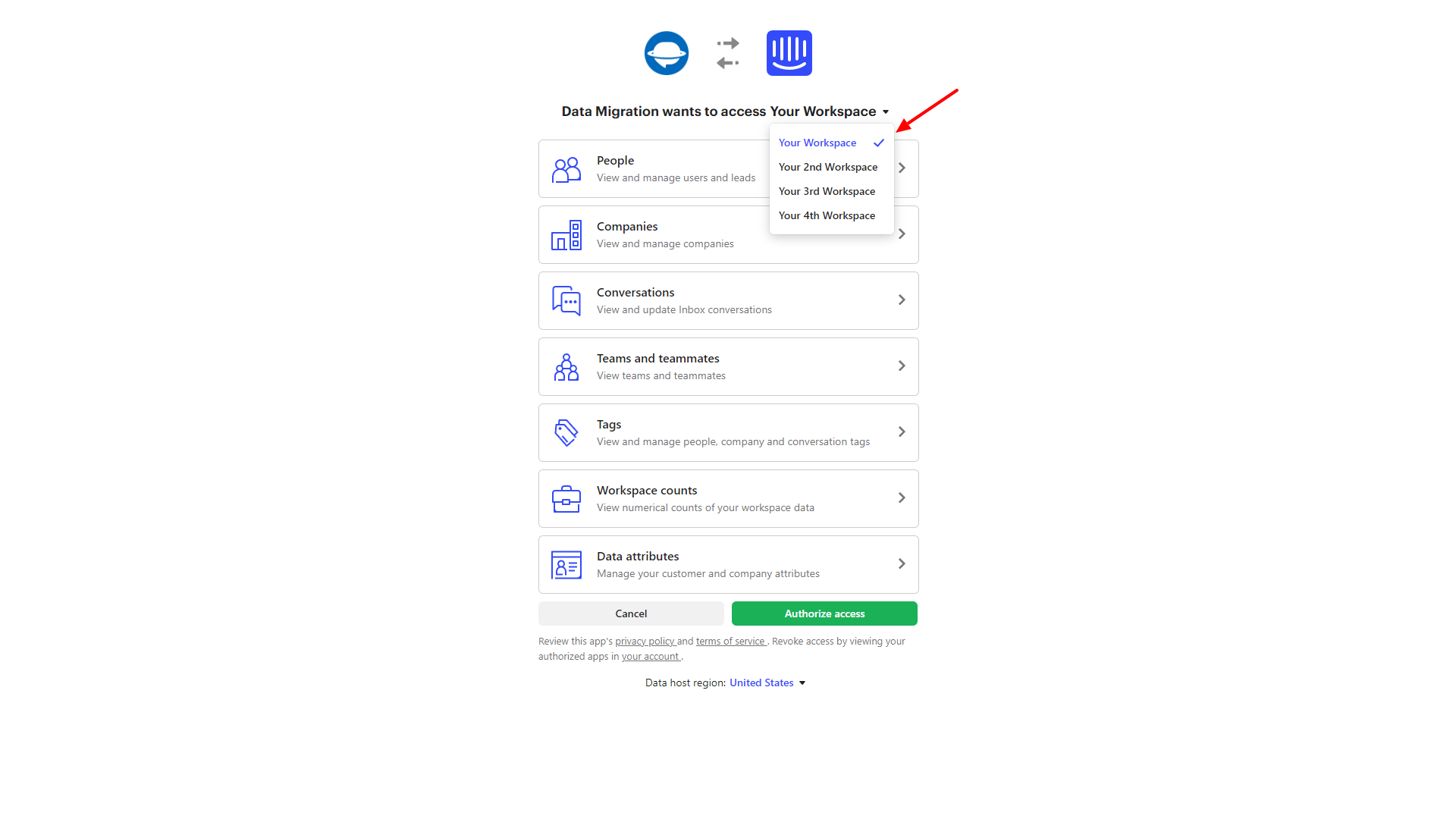
4. Sehen Sie sich an, welche Berechtigungen Sie der Datenmigration erteilen. Öffnen Sie jeden Typ:
- Menschen
- Unternehmen
- Gespräche
- Teams und Teamkollegen
- Tags
- Arbeitsbereich zählt
- Datenattribute
Die Liste enthält Berechtigungen zum Schreiben und Lesen der Daten. Und sie variieren je nach Datentyp.
5. Wenn Sie die Berechtigungen überprüft haben, klicken Sie auf Zugriff autorisieren.
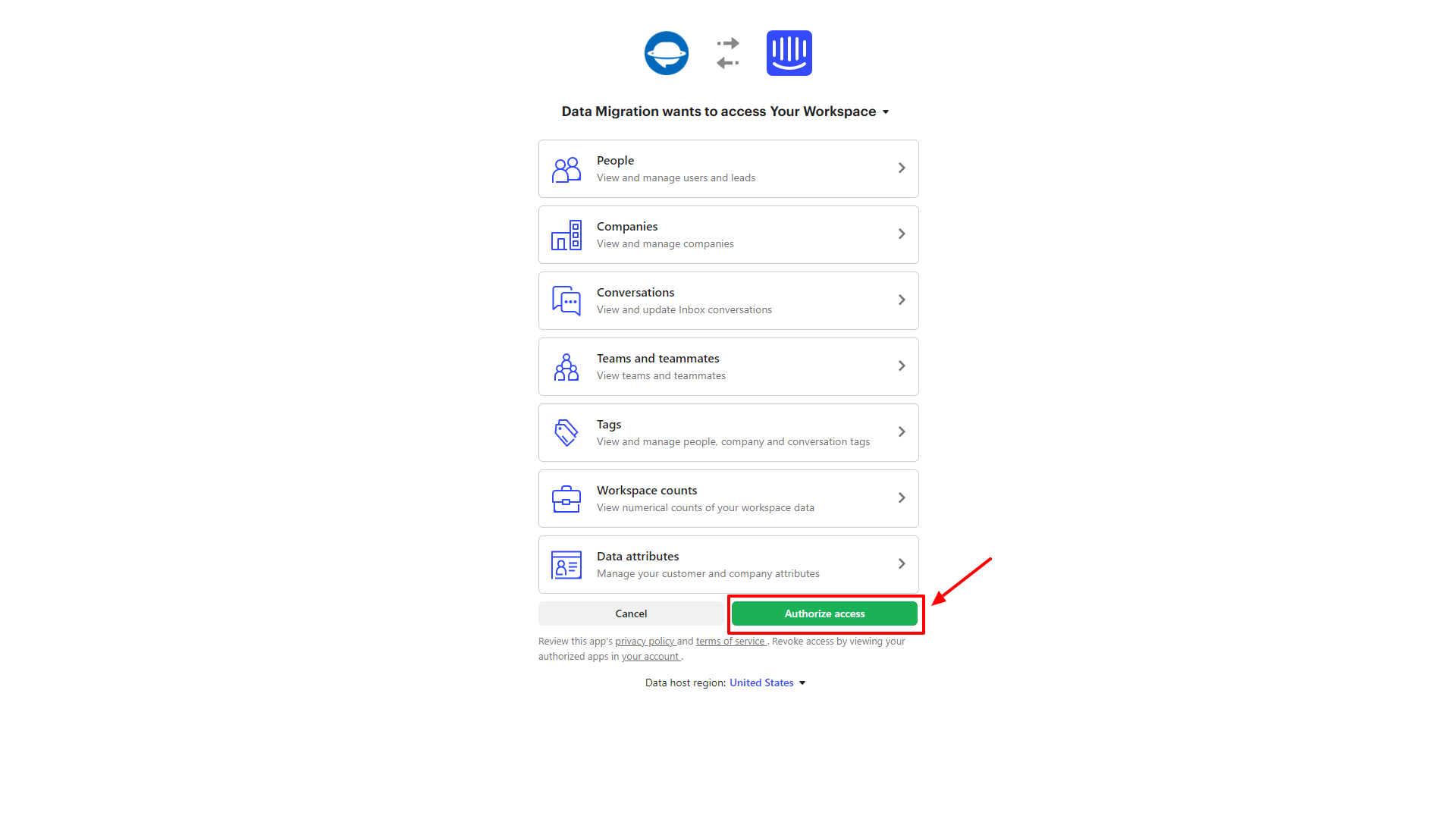
*Notiz: Der OAuth-Prozess ist derselbe, unabhängig davon, ob Intercom Ihre Quell- oder Zielplattform ist.
Erstellen Sie ein Persönliches Zugriffstoken
Falls Sie dennoch ein persönliches Zugriffstoken für Ihre privaten Integrationen und Apps benötigen, sagen wir Ihnen, wie Sie es finden können.
Intercom stellt ein separates Zugriffstoken bereit, wenn Sie eine App in Ihrem Workspace erstellen. Um das Zugriffstoken zu erhalten, müssen Sie also zunächst eine App in Ihrem Arbeitsbereich im Developer Hub erstellen:
1. Melden Sie sich bei Ihrem Konto im Intercom Developer Hub an und gehen Sie zum Abschnitt Ihre Apps.
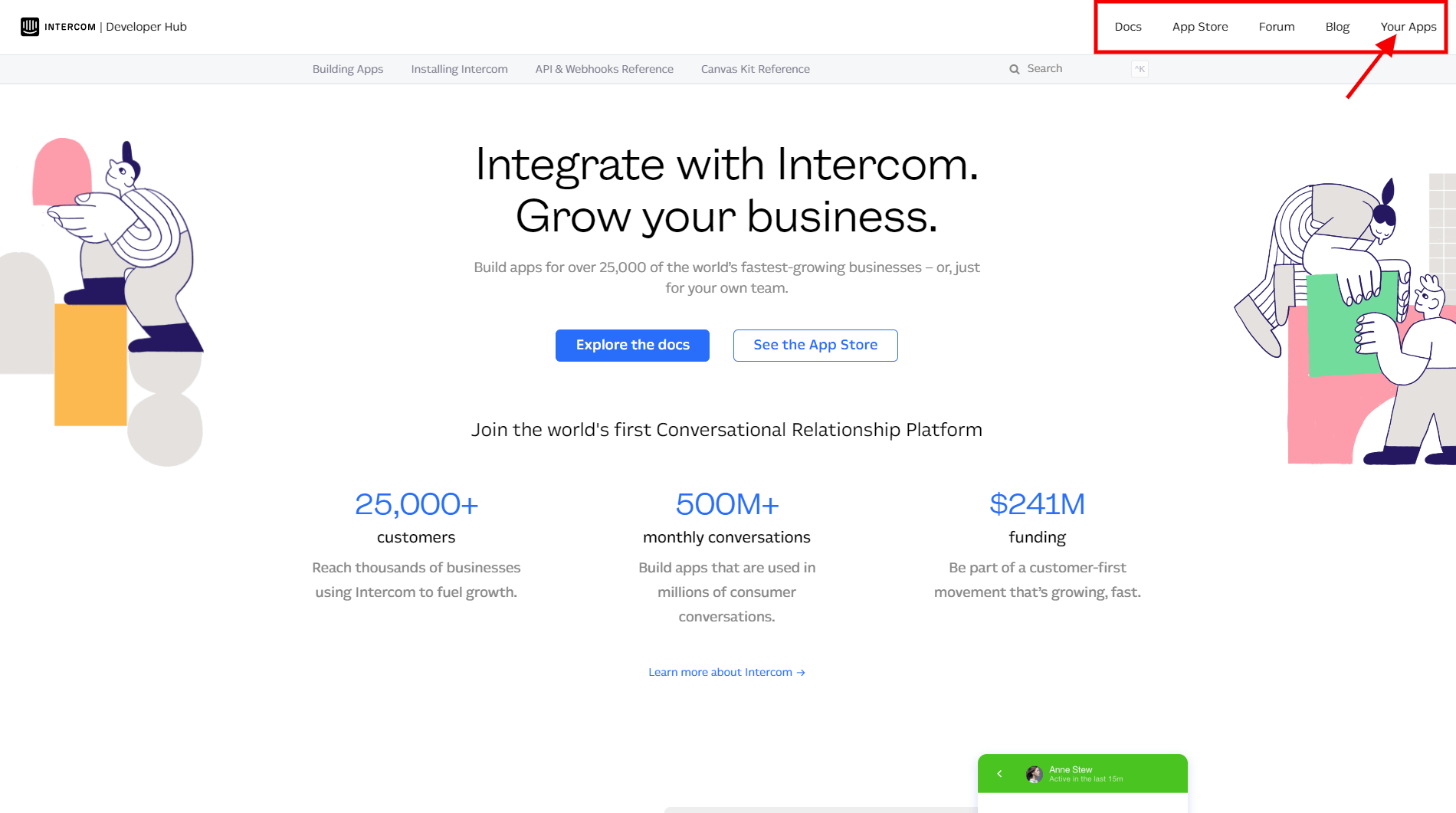
2. Klicken Sie auf die Schaltfläche Neue App.
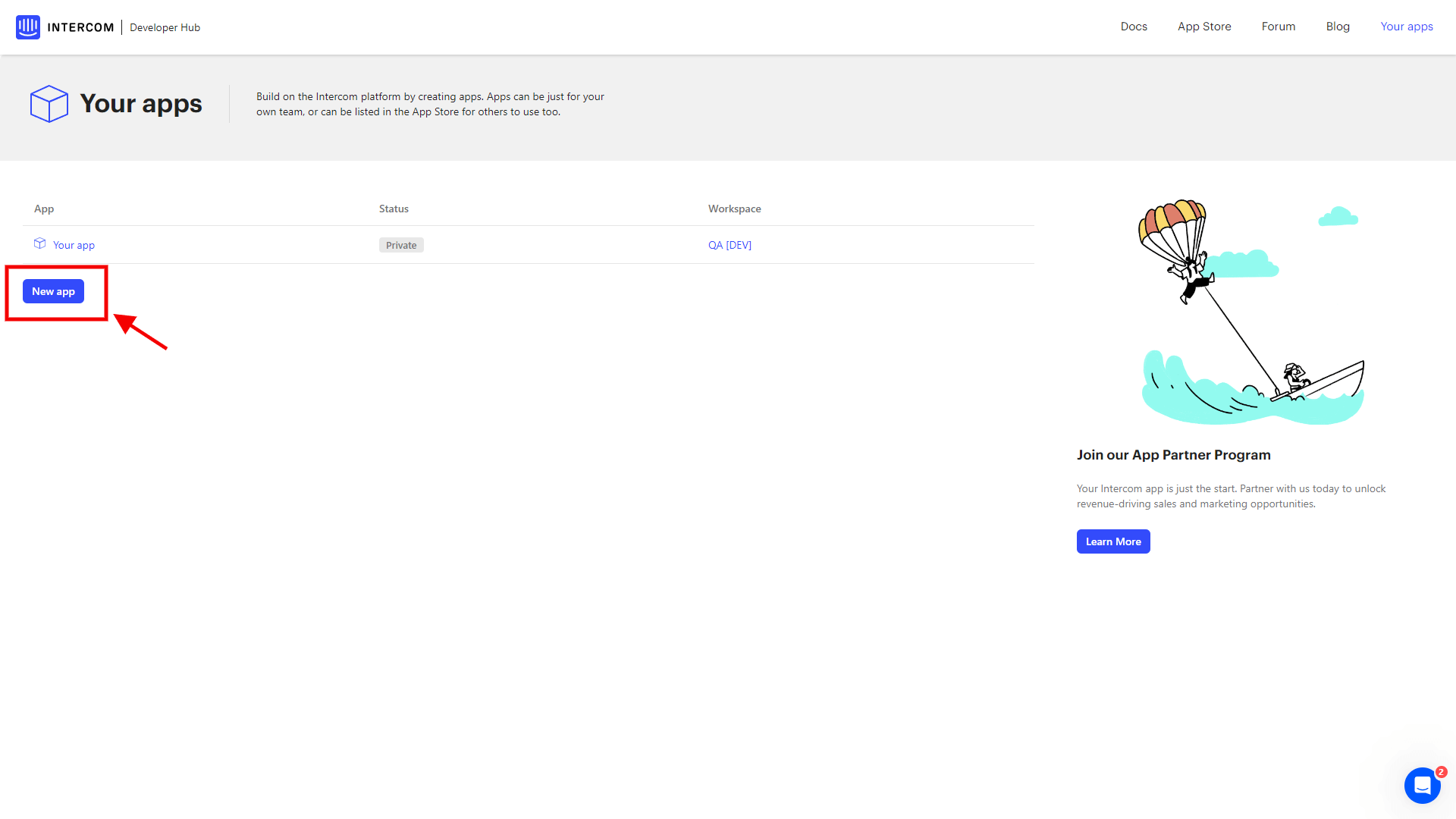
3. Benennen Sie Ihre App, wählen Sie den Arbeitsbereich aus, zu dem sie hinzugefügt werden soll, und wählen Sie die Option Interne Integration. Klicken Sie dann auf App erstellen.
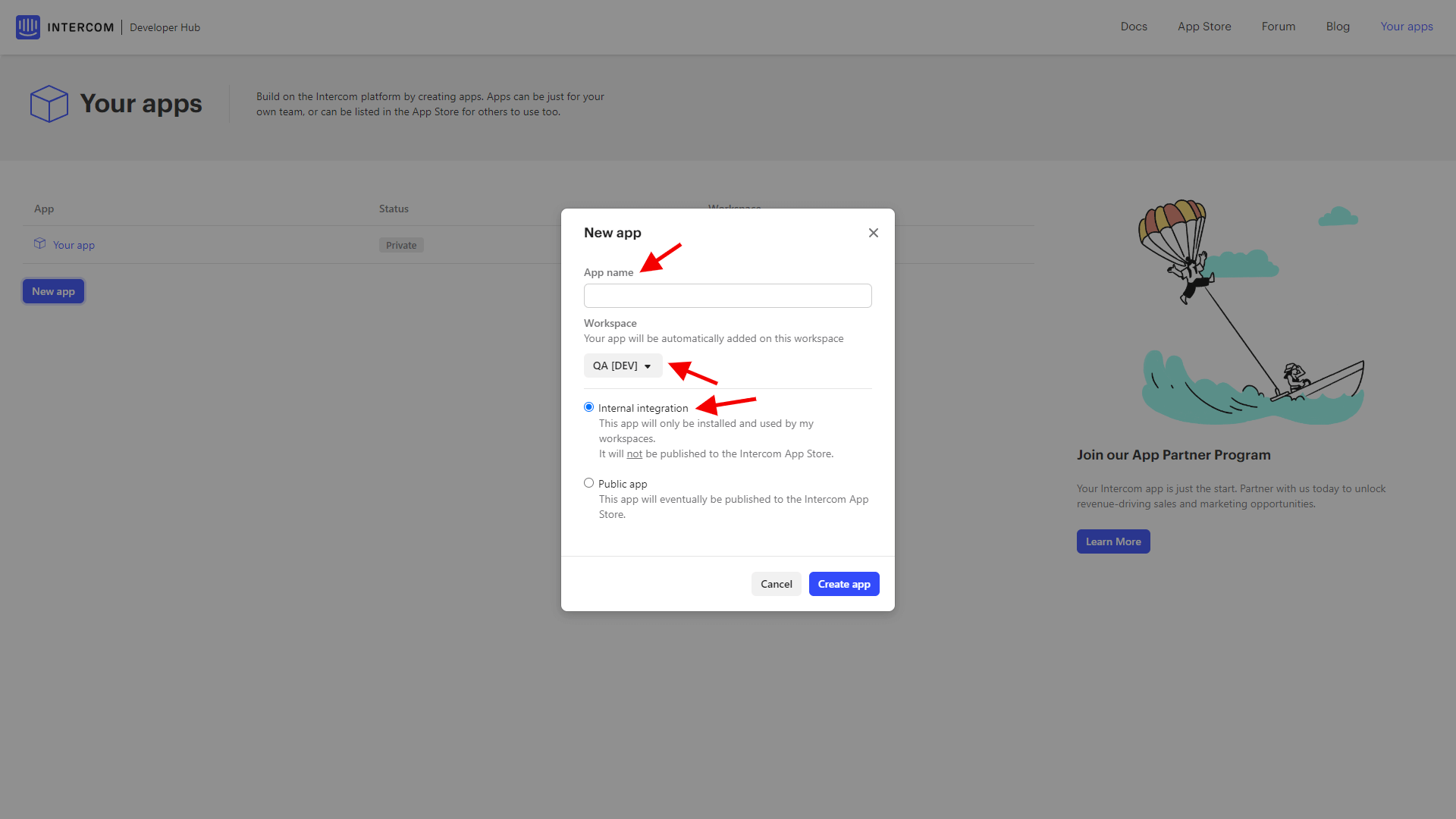
4. Nachdem Ihre App erstellt wurde, klicken Sie auf die App, um den Infobereich zu öffnen.
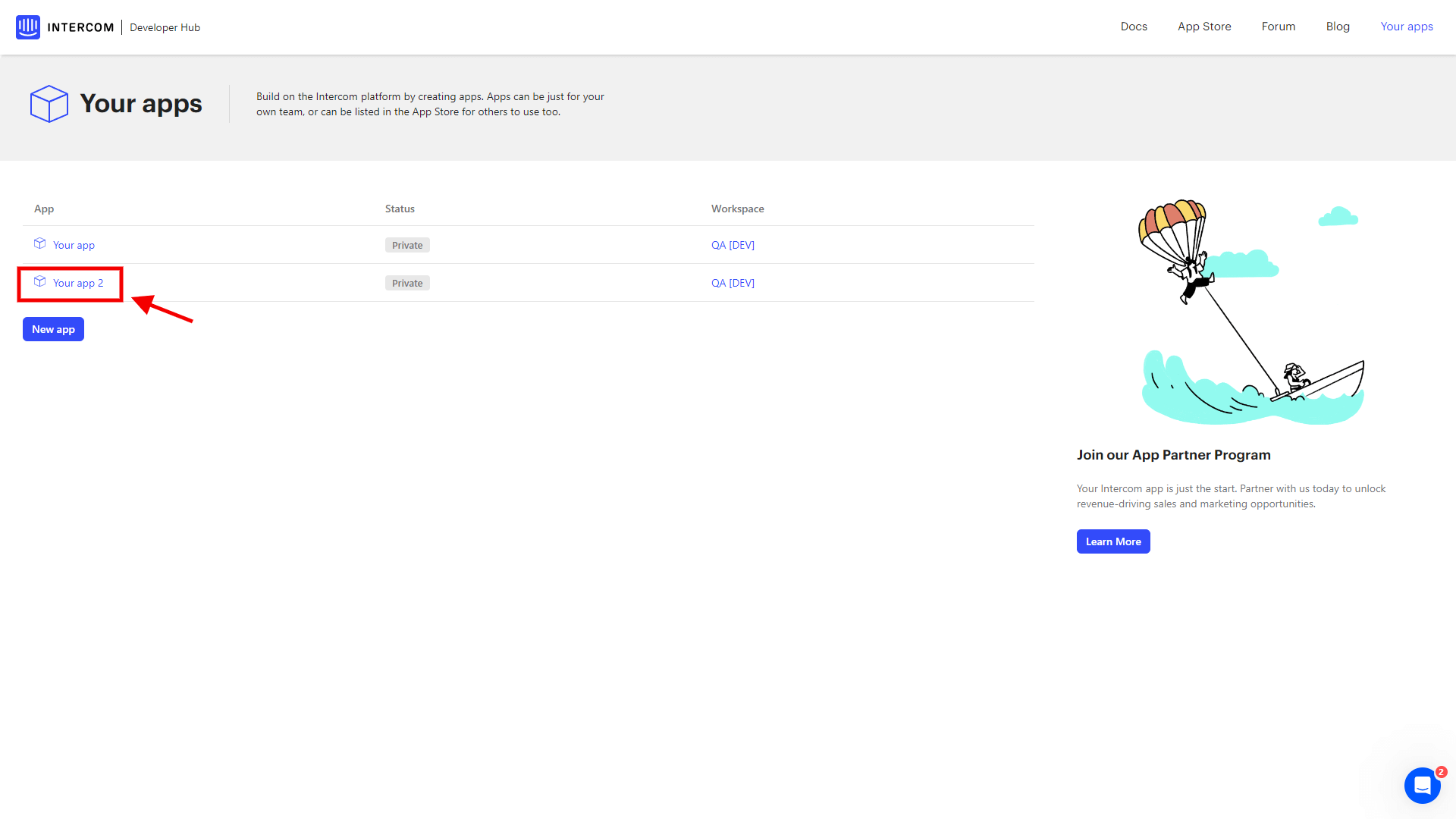
5. Wählen Sie Konfigurieren und dann Authentifizierung.
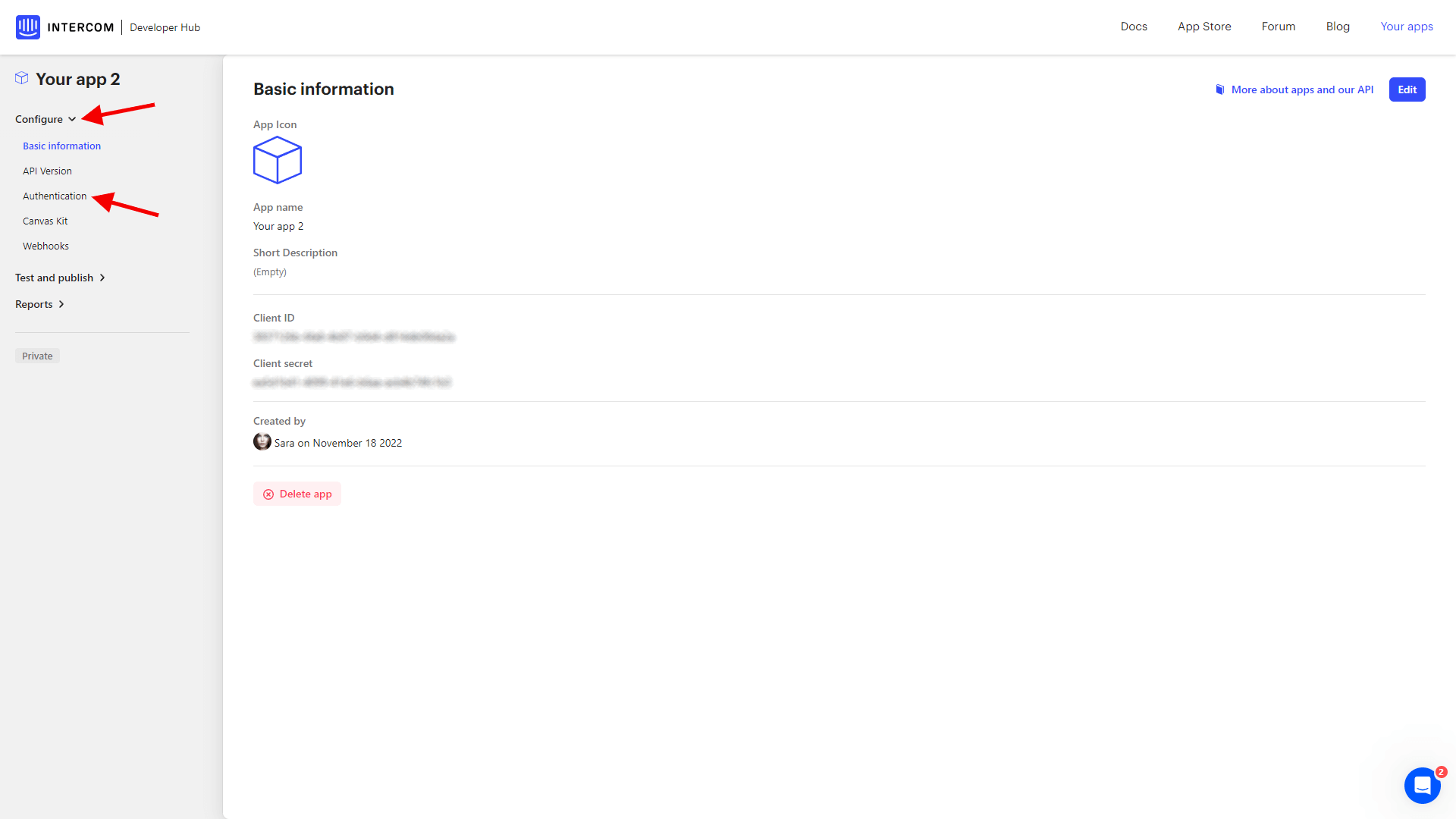
6. Ihr privates Zugriffstoken wird unter dem Namen des Arbeitsbereichs angezeigt, dem Sie Ihre App hinzugefügt haben. Jetzt können Sie es kopieren und mit Ihrer Datenmigration fortfahren.